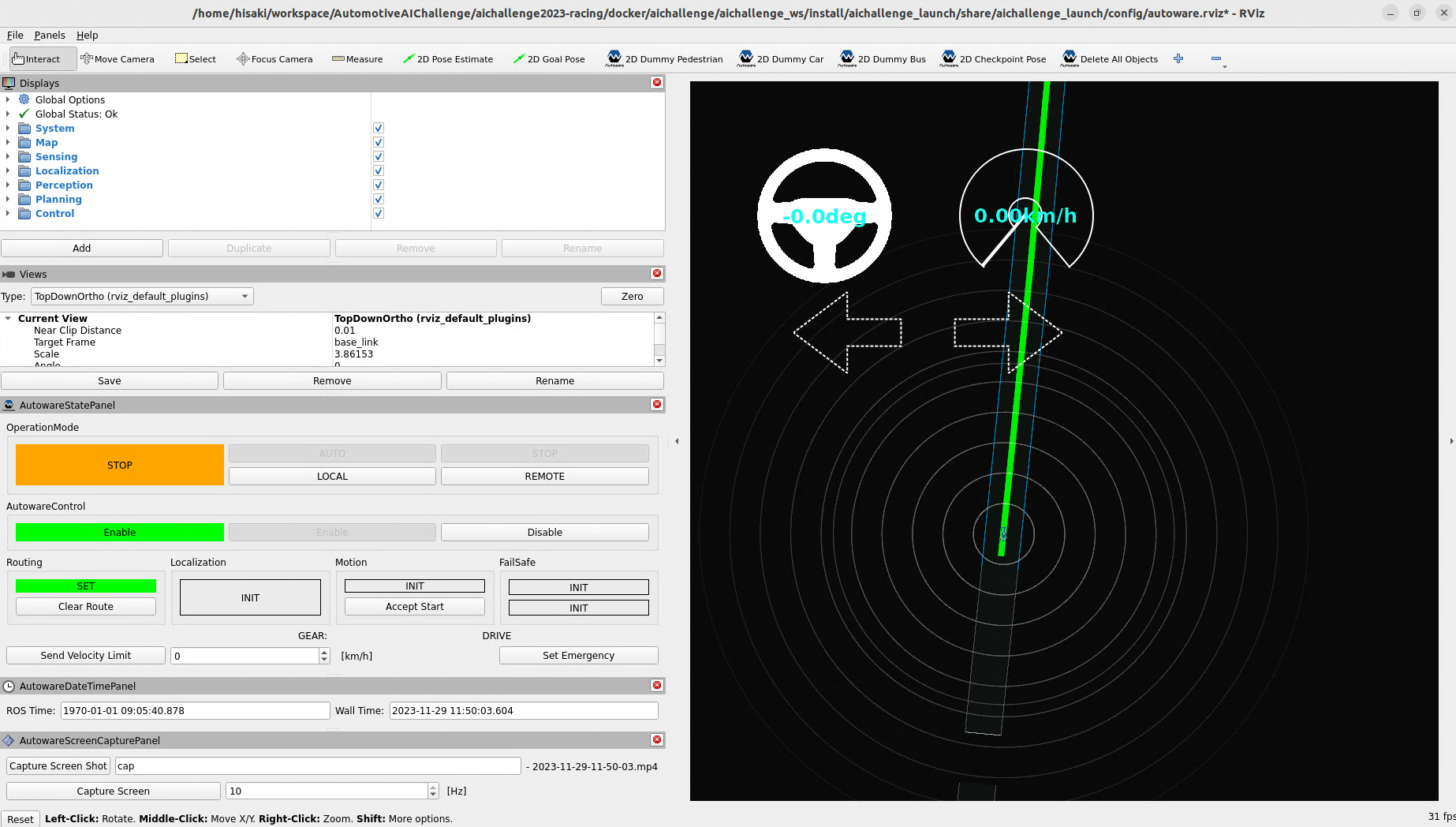参考
変更点の取り込み
大会環境の重大なアップデートがあった際には適宜アナウンスがあります。 参考までにこちらに記載しています。以下を実行してください。
Dockerのupdate
docker pull ghcr.io/automotiveaichallenge/autoware-universe:humble-latest
Repositoryのupdate
cd aichallenge2024 # path to aichallenge2024
git pull origin/main
描画ありAWSIMの導入
AWSIMのシミュレーション画面を確認したい方は、こちらの手順に従って描画ありAWSIMの導入を行ってください。
Debug用にTerminalを3つ用意して開発したい場合 (参考)
Alt+Ctrl+Tで1つ目のターミナルを立ち上げてから、以下のコマンドCtrl+Shift+Pで貼り付けた後にEnterで実行します。
cd ~/aichallenge-2024
./docker_run.sh dev cpu
cd /aichallenge
bash run_simulator.bash
Alt+Ctrl+Tで2つ目のターミナルを立ち上げてから、以下のコマンドCtrl+Shift+Pで貼り付けた後にEnterで実行します。
cd ~/aichallenge-2024
./docker_run.sh dev cpu
cd /aichallenge
bash run_autoware.bash
Alt+Ctrl+Tで3つ目のターミナルを立ち上げてから、以下のコマンドCtrl+Shift+Pで貼り付けた後にEnterで実行します。
cd ~/aichallenge-2024
./docker_run.sh dev cpu
cd /aichallenge
ros2 topic pub --once /control/control_mode_request_topic std_msgs/msg/Bool '{data: true}' >/dev/null
下記の様な画面が表示されたら起動完了です。終了するには各ターミナル上でCTRL + Cを入力します。